Windows 10 Kullanımı İçin İpuçları ve Püf Noktaları
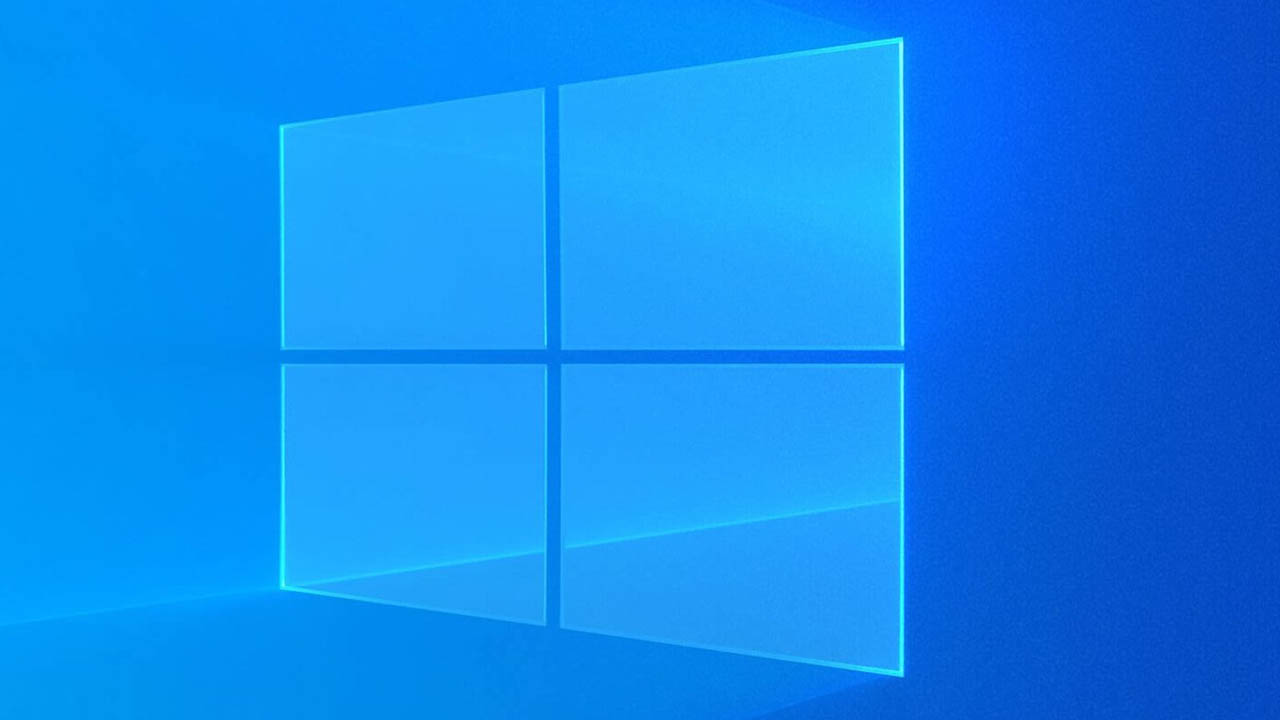
Windows 10 işletim sistemi, günümüzde en yaygın kullanılan işletim sistemlerinden biridir ve kullanımı oldukça kolaydır. Ancak, bazı ipuçları ve püf noktaları, deneyimli kullanıcıların işini daha da kolaylaştırabilir.
1. Sanal Masaüstleri Kullanın
Sanal masaüstleri kullanmak, farklı görevleri ayrı ayrı organize etmenize olanak tanır. Windows 10, sanal masaüstleri kullanarak birden fazla görevi aynı anda yönetmenize olanak tanır. Sanal masaüstleri kullanmak için, görev çubuğundaki “Görev Görünümü” simgesine tıklayın ve sayfanın altındaki “Yeni Masaüstü Ekle” seçeneğine tıklayarak yeni bir masaüstü oluşturun. Bu sayede, farklı görevleri ayrı masaüstlerinde düzenleyerek çalışmanızı daha verimli hale getirebilirsiniz.
2. Hızlı Erişim Menüsünü Kişiselleştirin
Hızlı Erişim Menüsü, sık sık kullandığınız dosyaları ve klasörleri hızlı bir şekilde erişmenizi sağlar. Bu menüyü kişiselleştirmek, işlerinizi daha da kolaylaştırır. İstediğiniz dosyaları veya klasörleri sağ tıklayarak “Hızlı Erişim’e Ekle” seçeneğini seçin. Bu sayede, sık kullanılan dosyalarınızı ve klasörlerinizi hızlı bir şekilde erişebilirsiniz.
3. Windows Gezgini’nde Kolay Arama
Windows Gezgini’nde dosya aramak oldukça kolaydır. Dosya gezgininin üst kısmındaki arama kutusuna aradığınız kelimeyi yazarak arama yapabilirsiniz. Ayrıca, arama kriterlerini daraltmak için arama sekmesini kullanabilirsiniz. Bu sayede, aradığınız dosyaları daha hızlı bir şekilde bulabilirsiniz.
4. Görev Yöneticisi’ni Kullanarak Performansı İzleyin
Windows 10’un Görev Yöneticisi, bilgisayarınızın performansını izlemek ve hızlandırmak için kullanışlı bir araçtır. Görev çubuğundaki sağ tık menüsünden veya Ctrl + Shift + Esc tuşlarına basarak erişebilirsiniz. Görev Yöneticisi, bilgisayarınızın ne kadar RAM ve CPU kullandığını ve hangi uygulamaların ne kadar kaynak tükettiğini gösterir. Bu sayede, bilgisayarınızın performansını izleyerek gereksiz uygulamaları kapatarak ve kaynakları boşaltarak, bilgisayarınızın daha hızlı çalışmasını sağlayabilirsiniz.
5. Sorun Giderme İçin Güvenli Modu Kullanın
Güvenli Mod, bilgisayarınızda sorun yaşadığınızda kullanabileceğiniz bir kurtarma modudur. Bilgisayarınızı açarken F8 tuşuna basarak “Güvenli Mod” seçeneğini seçin. Bu sayede, bilgisayarınızda sorun yaşadığınızda, Güvenli Mod’da açarak sorunu çözmeye çalışabilirsiniz. Güvenli Mod, bilgisayarınızın normal modda açılmaması durumunda da kullanışlı bir seçenektir.
Windows 10 kullanıcıları için bu ipuçları ve püf noktaları, işletim sistemini daha verimli bir şekilde kullanmalarına yardımcı olabilir. Yukarıdaki ipuçları ve püf noktalarını kullanarak, bilgisayarınızın performansını artırabilirsiniz ve işlerinizi daha hızlı ve kolay bir şekilde yapabilirsiniz.





